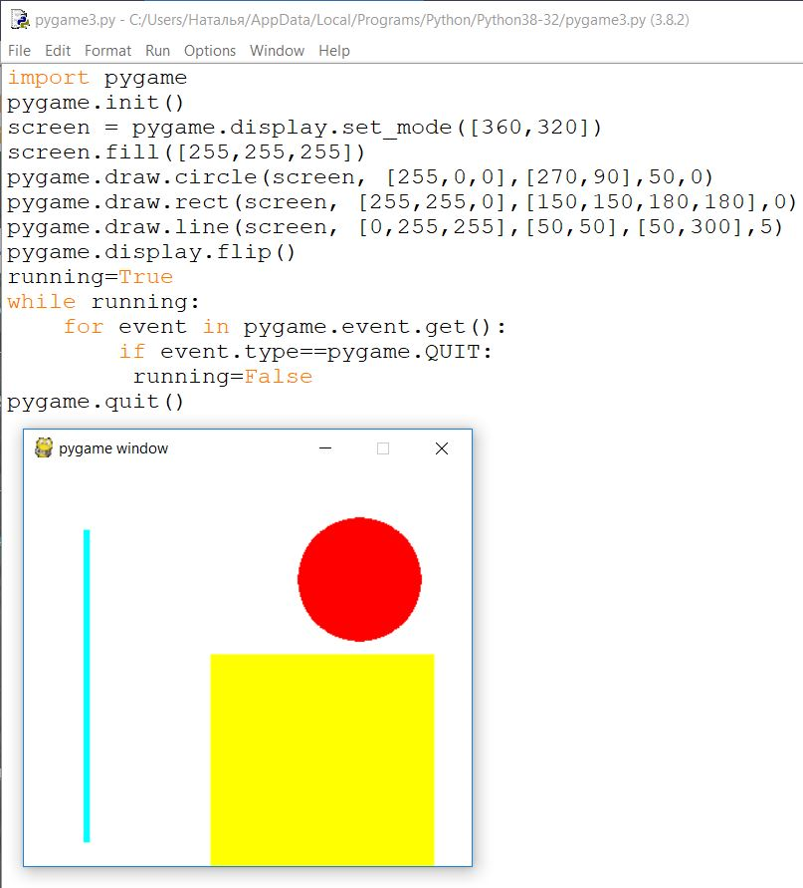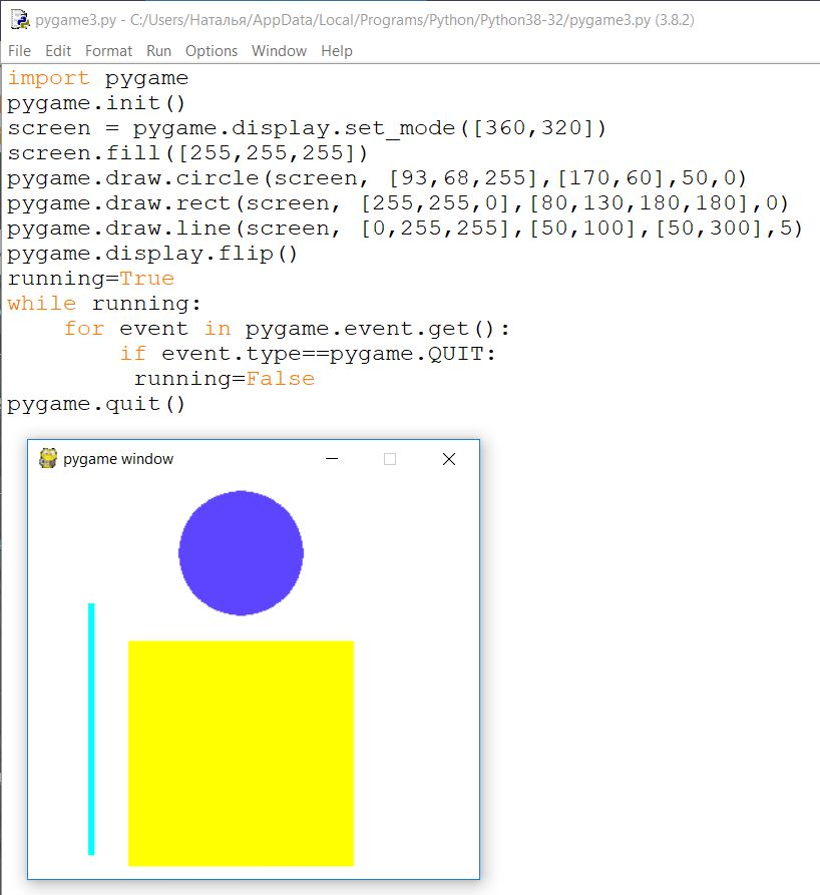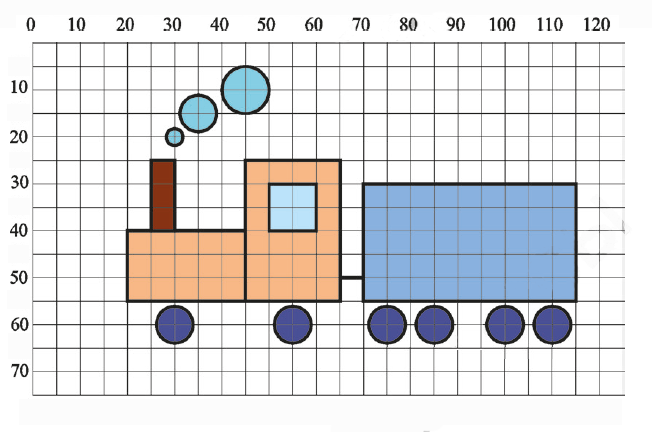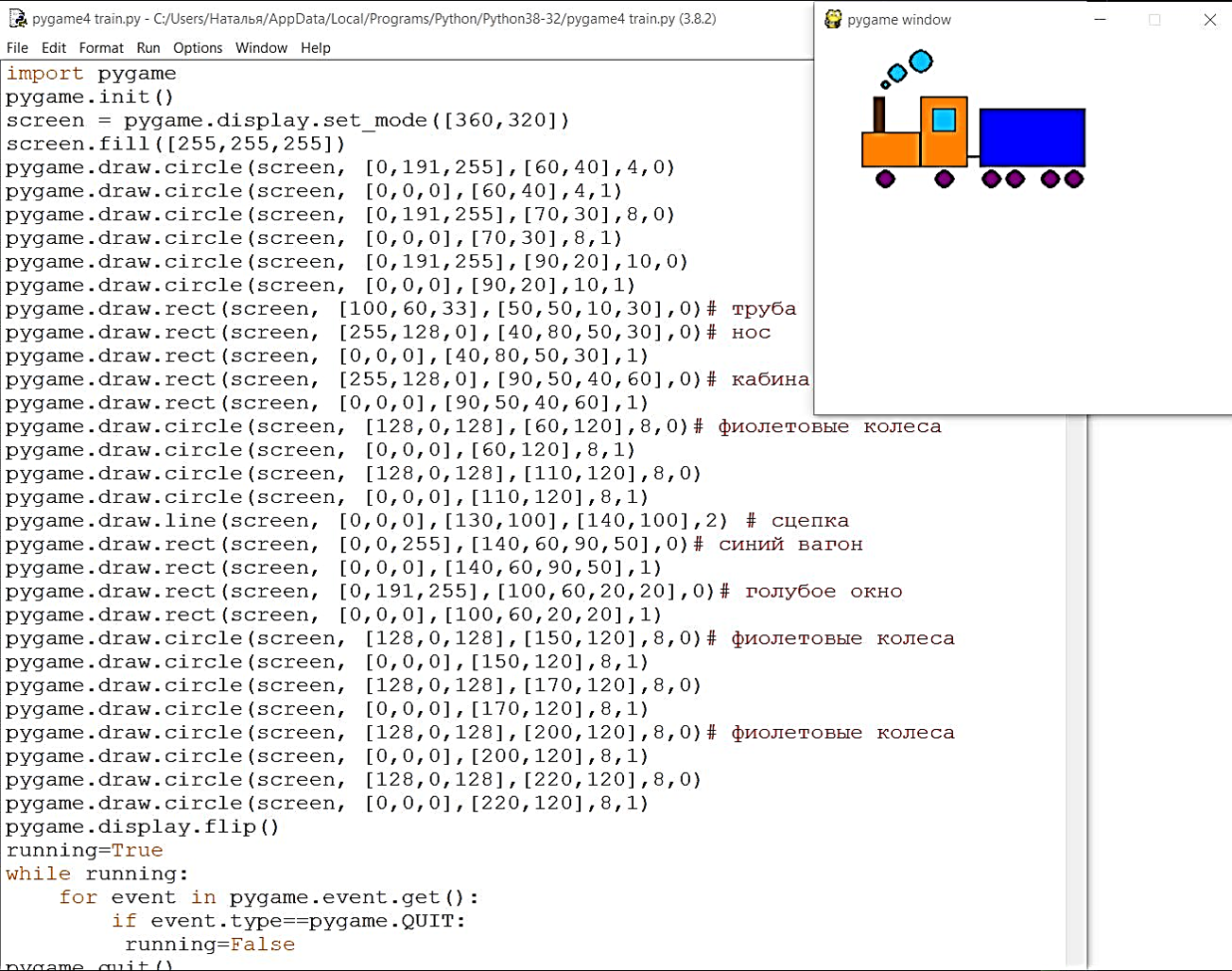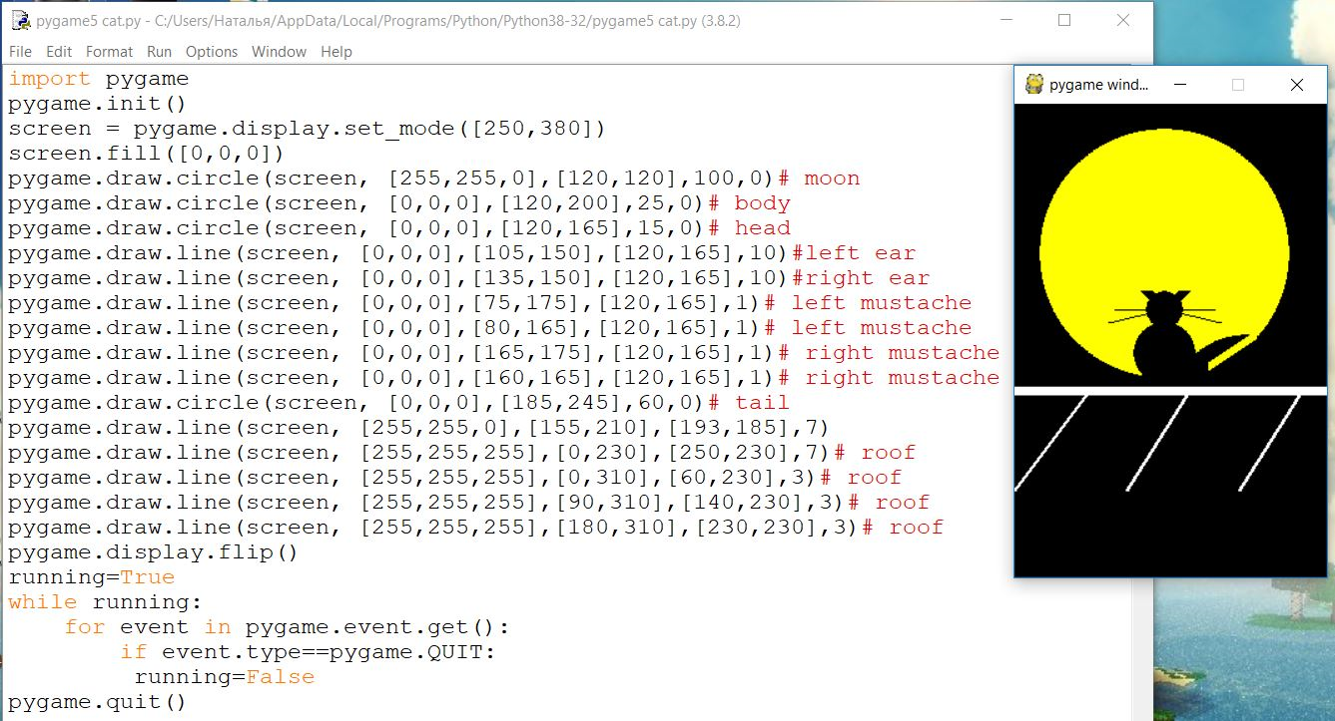Назад -- >> PyGame - общий раздел
I. Установка библиотеки Pygame
1) Чтобы установить библиотеку Pygame для программы Python, необходимо в Windows PowerShell(администратор) в командной строке ввести команду pip install pygame и нажать клавишу Enter.
Если это не сработало, есть еще способы.
2) Удалите старую версию Python.
С официального сайта https://www.python.org/ установите свежую версию Python.
ВНИМАНИЕ! При установке НЕ ЗАБУДЬТЕ установить галочку ☑ Add Python 3.12 to PATH
И затем снова необходимо в Windows PowerShell(администратор) в командной строке ввести команду pip install pygame и нажать клавишу Enter.
II. Создание игрового окна
После установки Pygame нам нужно создать игровое окно.

Когда вы запускаете программный код , на экране появляется черное окно программы размером 640 x 480 пикселей.
Создадим цикл событий event loop, который постоянно проверяет, выполняет ли пользователь какое-то действие или нет. Это окно не отвечает щелчкам мыши.

III. Поверхность в Pygame
В модуле Pygame поверхность (surface) – это то, на чем вы рисуете.
Поверхность отображения (display surface) – то, что вы видите на экране.
При разработке игр мы используем множество поверхностей.
IV. Команды Pygame.draw
Дают возможность построить геометрические фигуры, принадлежащие библиотеке PyGame:
• Круги,v • Прямые, •Прямоугольники
Система координат для построения геометрических фигур в PyGame выглядит так

Рисование круга
pygame.draw.circle (screen, color, pos, radius, width)
screen – поверхность, на которой будет рисоваться круг
color – цвет круга [R,G,B],
pos – позиция центра круга, pos=[x,y]
radius – радиус круга R
width – это толщина для рисования внешнего края. Если ширина равна нулю width=0, то круг будет заполнен .
Запись в программе: pygame.draw.circle (screen, [93,68,255],[170,60], 50, 0)
Рисование прямоугольника
pygame.draw.rect (screen, color, rect, width)
rect[x1, y1, x2, y2] – рисует прямоугольную фигуру по координатам левого верхнего и правого нижнего угла Запись в программе:
pygame.draw.rect (screen, [255,0,0], [80, 130, 180, 180], 0)
Рисование линии
pygame.draw.line (screen, color, start, end, width )
start=[x1, y1] – координата точки, с которой начинается прямая
end=[x2, y2] – координата точки, с которой заканчивается прямая
Запись в программе:
pygame.draw.line (screen, [0,255,33], [50, 100], [50, 300],5)
V. ПРАКТИЧЕСКИЕ ЗАДАНИЯ
ЗАДАНИЕ 1
Рассмотрите три примера рисования круга, прямоугольника и линии. Изучите лтличия в коде и как это отражается на рисунке.

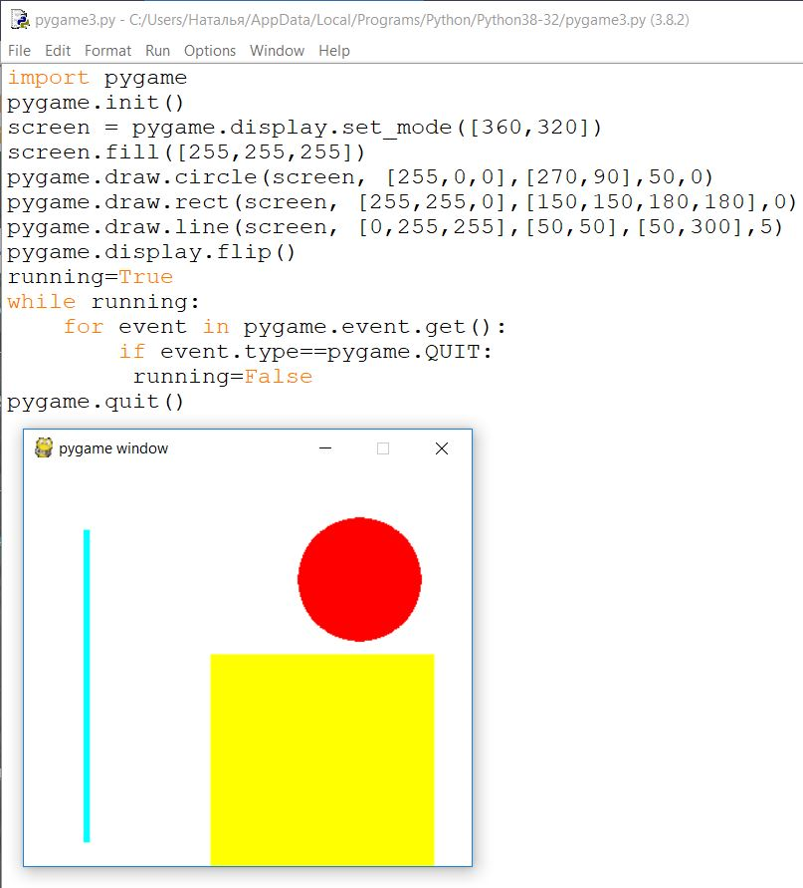
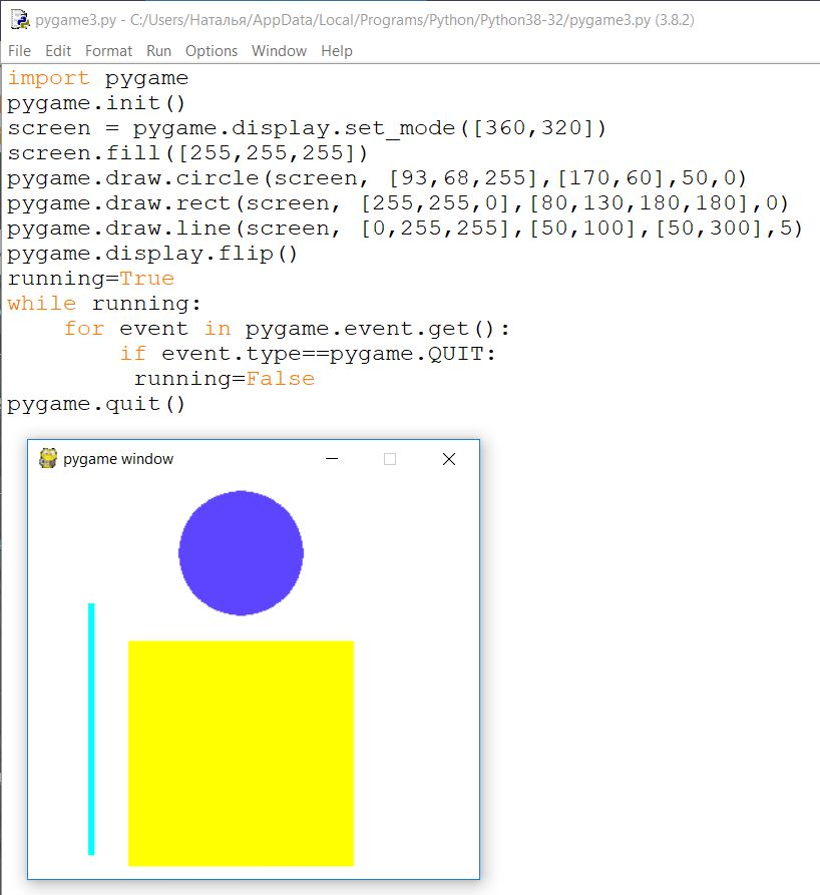
ЗАДАНИЕ 2
Нарисуйте поезд
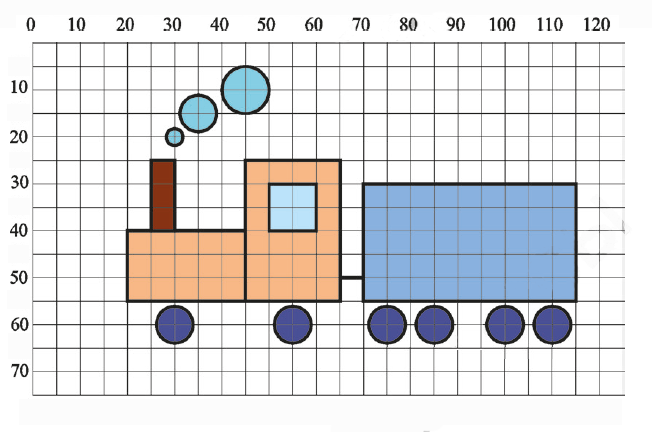
Решение
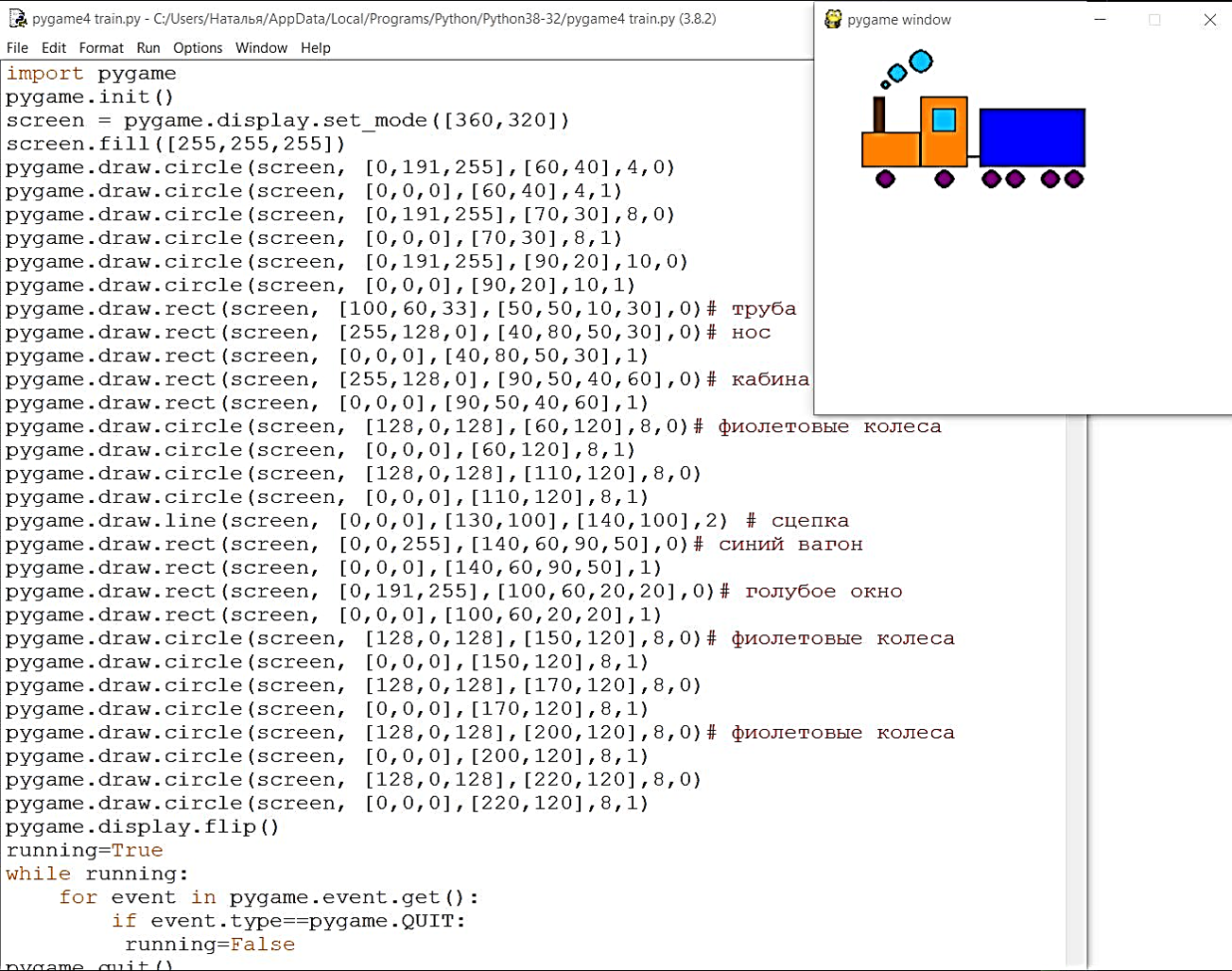
ЗАДАНИЕ 3
Нарисуйте кошку на крыше
Решение
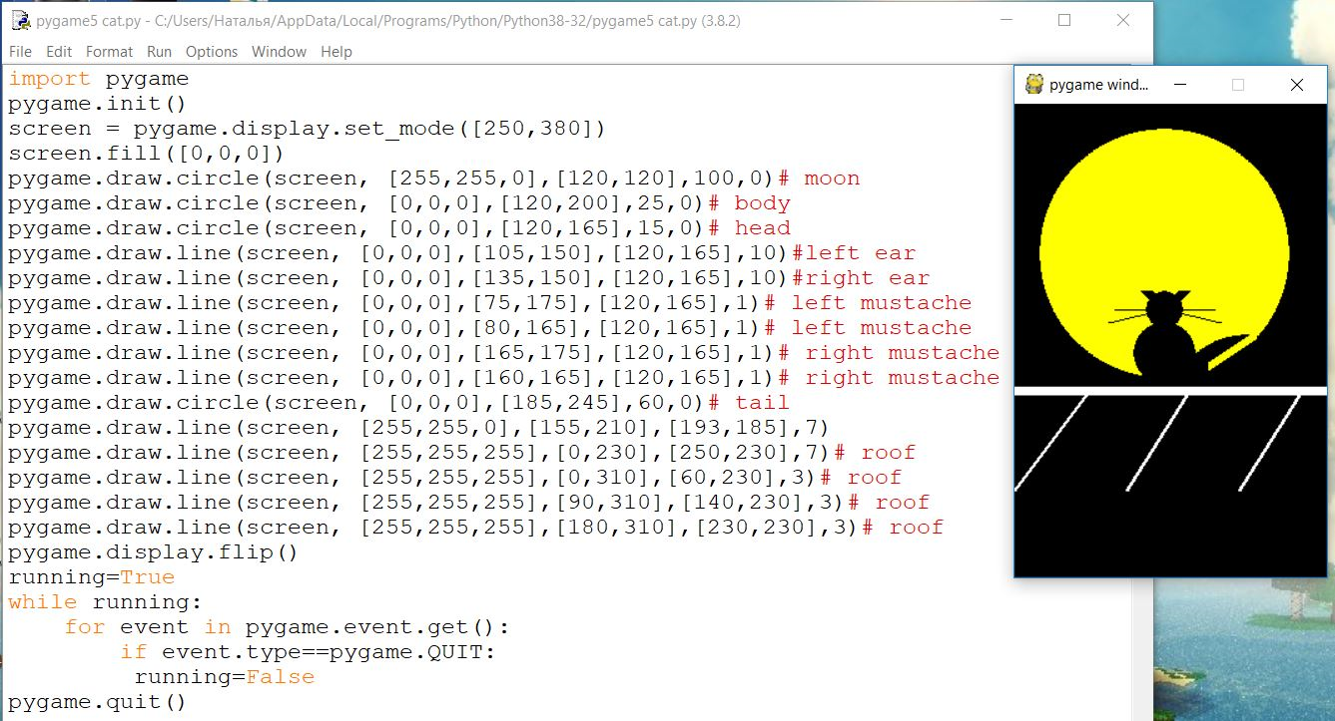
. |